Python 有很多种安装方式,这里我们推荐一种最方便快捷的,直接安装 Anaconda,里面内置了 Python、常用第三方模块和用来写代码的 Spyder 编辑器,这简直是懒人神器!
我们有两种安装方式可选:
官方网站安装
清华镜像站安装
网速较慢的同学可以选择第 2 种安装方式。(官方网站为国外源,清华镜像为国内源)
方式一 官方网站安装点击官网地址:https://www.anaconda.com/products/individual#Downloads

根据自己的系统来选择相应的版本,选择 Graphical Installer 版本进行下载。
如果不清楚自己的 Windows 系统是 64 位还是 32 位,请移步:https://jingyan.baidu.com/article/9f63fb9172d416c8400f0e3b.html
如果是windows,我们可以通过 [我的电脑] 中进行查询:

或者我们也可使用 cmd 命令行的方式输入systeminfo 命令进行查询:
 方式二 清华镜像安装
方式二 清华镜像安装进入清华软件镜像站 Anaconda 的下载页,网址:https://mirrors.tuna.tsinghua.edu.cn/anaconda/archive/?C=M&O=D
然后找到最新版本的 Anaconda,选择合适的版本下载。
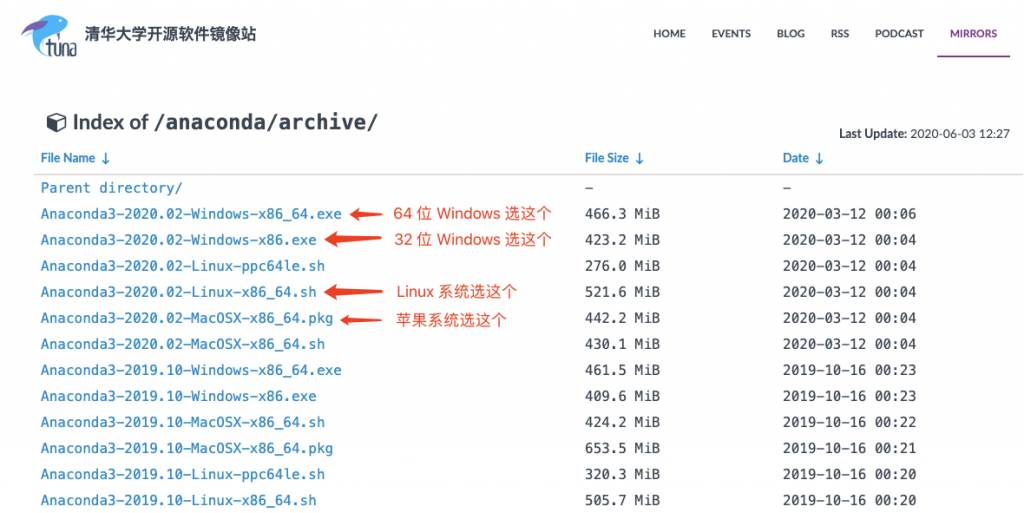
安装包下载好之后,直接打开,看到如下界面。请跟着图中的红框进行操作。
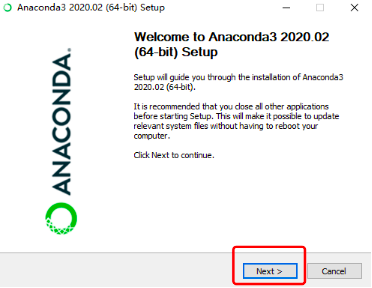
点击 Next 进入下一步。
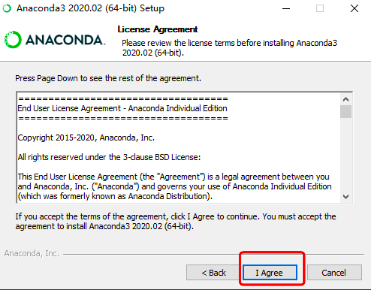
点击 I Agree 进入下一步。
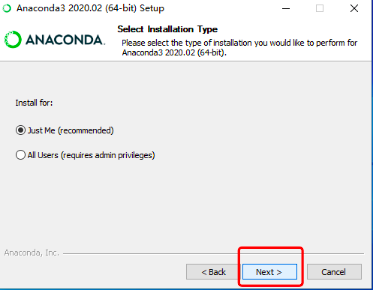
选择 Just Me,然后点击 Next 进入下一步。
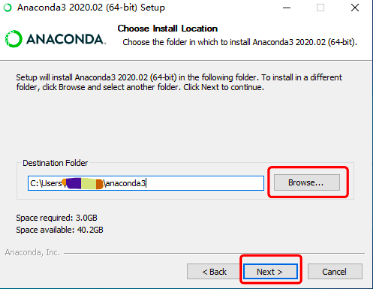
此处可点击 Browse 选择安装位置,然后点击 Next 进入下一步(注意,安装目录中不能有中文,否则安装会报错)。
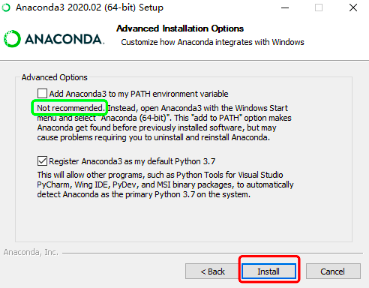
照着图中勾选,然后点击 Install 进行安装。
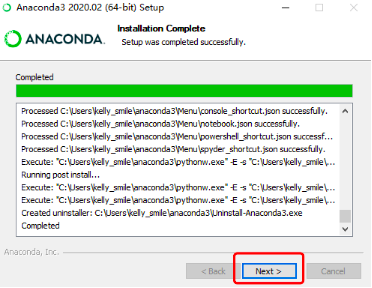
稍等片刻后,点击 Next 进入下一步。
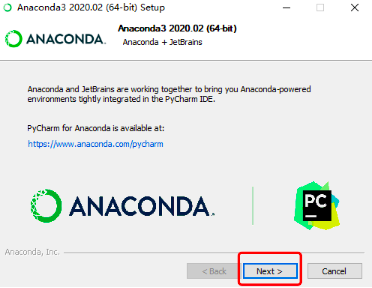
直接点击 Next 进入下一步。
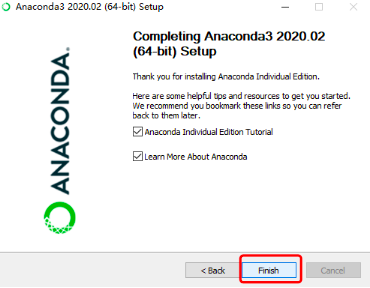
点击 Finish 完成安装,如何不想看官方介绍可以取消两个勾选。
ok,这样 Python 环境就搭建完成啦~🎉🎉🎉
下面讲解如何使用 Anaconda 中的 Spyder 编写代码!
Spyder 的用法在开始菜单中找到并打开 Anaconda Navigator。
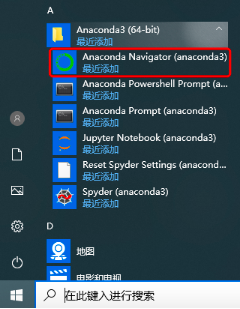
然后会出现如下初始化界面。
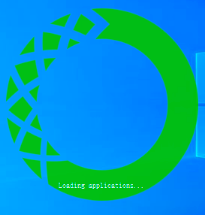
稍等片刻后将出现如下界面并点击其中的绿色按钮。
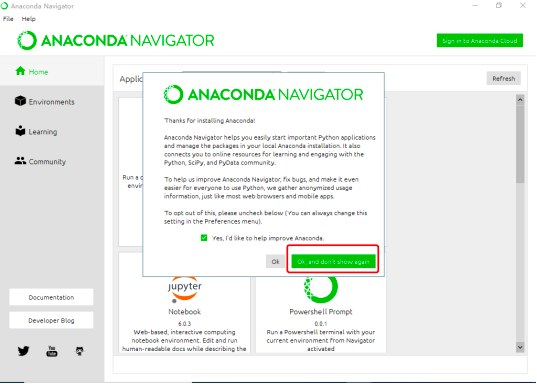
然后找到 Spyder,点击 Launch。
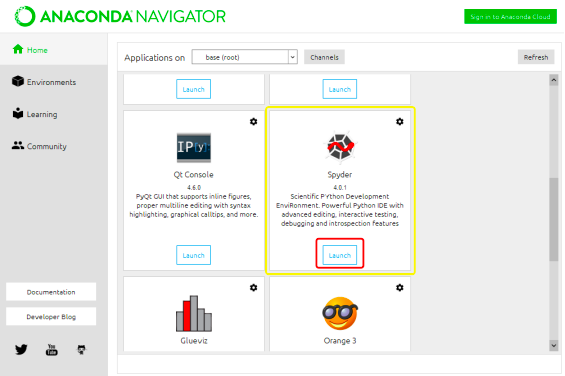
打开后,看到如下界面,我们就可以在里面写代码了。
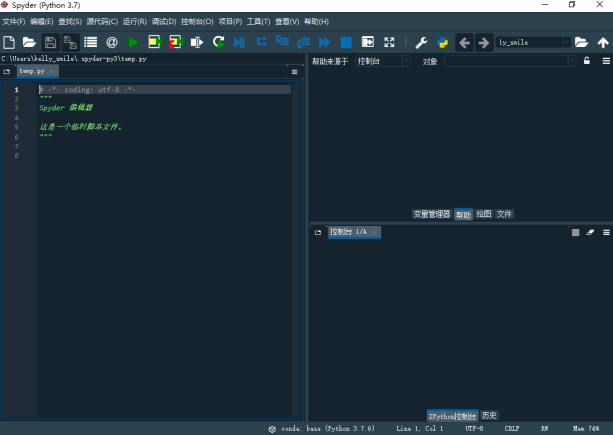
Spyder 会是一个集成度非常高的编译器,先简单介绍以下 Spyder 界面:
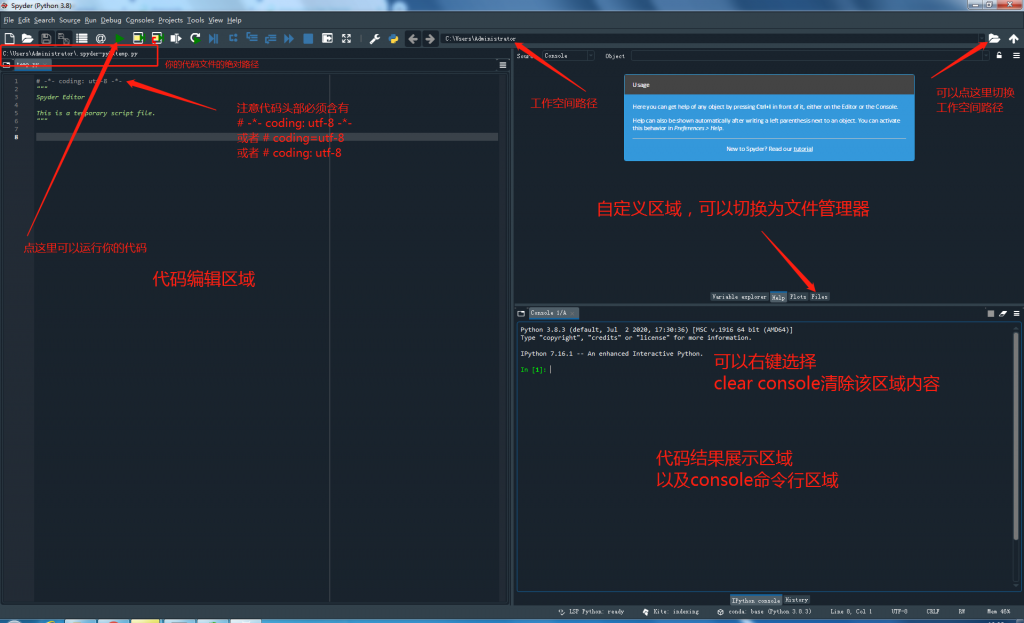
在左上角你可以切换为文件管理 File,这样你就能看到工作路径空间里的对应内容了:
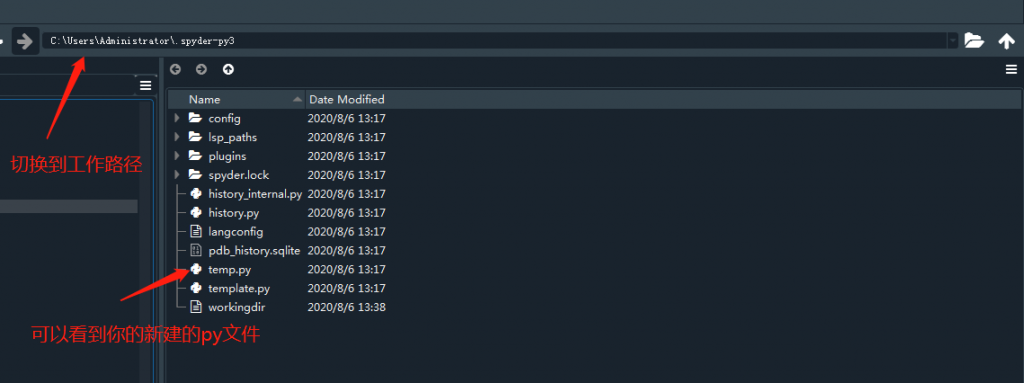
有学员可能会问到,如果我需要中文版的 Spyder 怎么办,别着急,接下来教你如何将语言切换为中文:
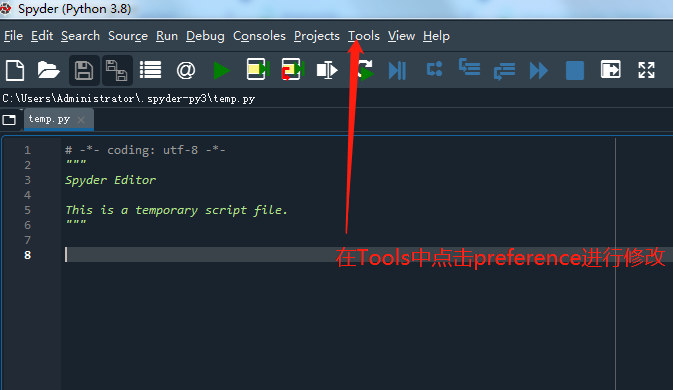
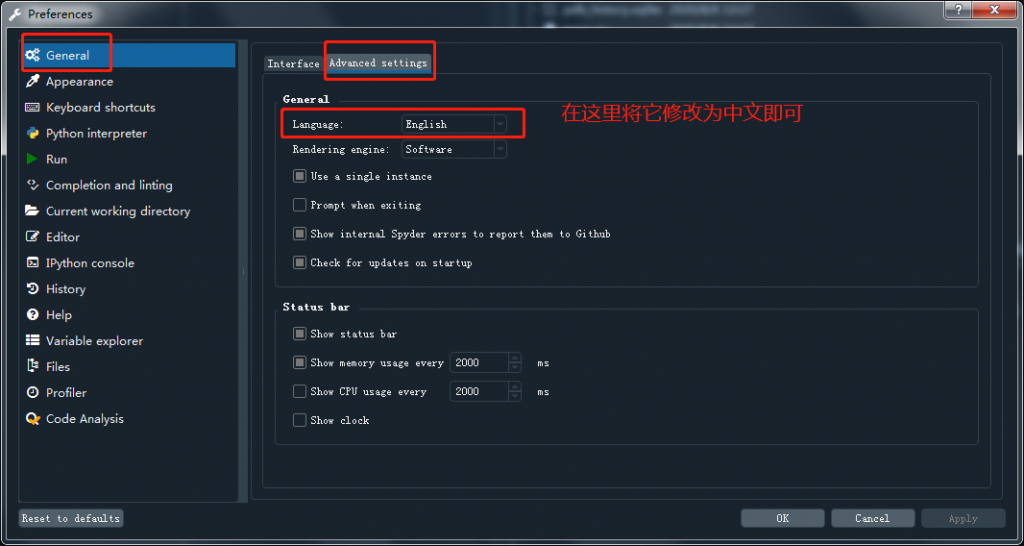
我们可以直接在默认的 temp.py 里写代码,也可以点击 文件 – 新建文件,创建一个新的 py 文件来写代码。
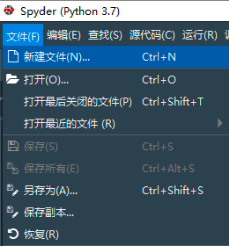
写好代码后,点击运行按钮即可运行 Python 代码啦~
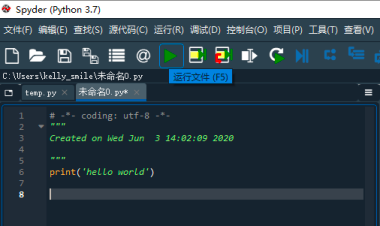
第一次运行代码时,需要设置一下执行配置,直接点击运行即可。
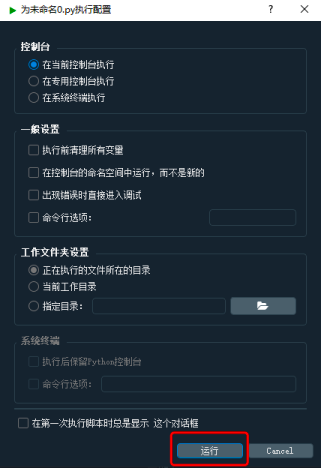
然后我们就能在控制台看到代码的运行结果啦~
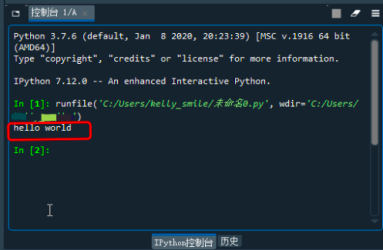
如果你想将 temp.py 重命名,只需要对其另存为即可修改它的名字~
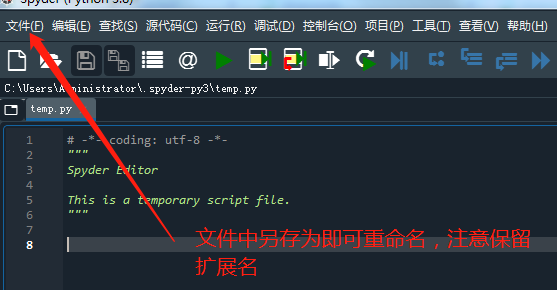
至此,你就可以在自己的电脑上开开心心的敲代码啦~
如果安装过程中遇到任何问题,欢迎留言讨论哦!